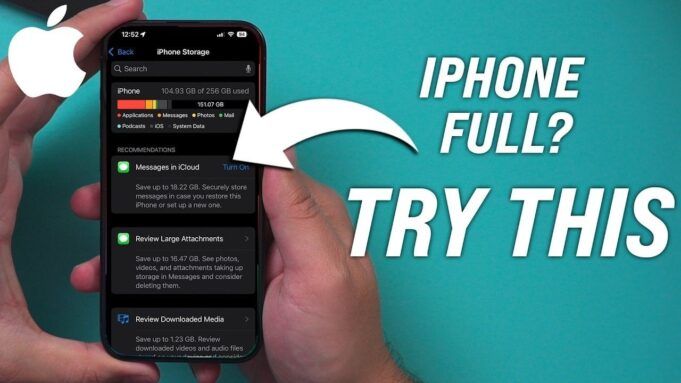Esaurire lo spazio di archiviazione sul tuo iPhone può ostacolare le prestazioni, limitando la possibilità di installare nuove app, scattare foto o aggiornare il dispositivo. Tuttavia, gestire lo spazio di archiviazione del tuo iPhone non deve essere un processo complicato. Seguendo pratiche strategie potrai liberare spazio e garantire che il tuo dispositivo rimanga efficiente e pronto per l’uso quotidiano. Il video qui sotto di Howfinity ci fornisce maggiori dettagli su come liberare spazio sul tuo dispositivo.
Analizza l’utilizzo dello spazio di archiviazione
Capire come viene utilizzata la memoria del tuo iPhone è il primo passo verso una gestione efficace. navigare verso Impostazioni > Generali > Archiviazione iPhoneDove otterrai dettagli dettagliati sull’utilizzo dello spazio di archiviazione. Questa sezione classifica i tuoi dati in base ad app, foto, messaggi e altri file. Apple fornisce anche consigli personalizzati, come l’eliminazione di app inutilizzate o l’eliminazione di file di grandi dimensioni, per aiutarti a recuperare spazio.
Analizzando questa panoramica, puoi identificare le aree che consumano più spazio di archiviazione e concentrare i tuoi sforzi di conseguenza. Ad esempio, se foto o video dominano il tuo spazio di archiviazione, potresti voler dare priorità alla gestione dei file multimediali. Questo approccio mirato garantisce che i vostri sforzi di pulizia siano efficienti ed efficaci.
Gestisci messaggi di testo e allegati
I messaggi di testo e i relativi allegati, come foto, video e documenti, possono tranquillamente occupare nel tempo uno spazio di archiviazione significativo. Per risolvere questo problema, procedere come segue:
- Controlla i thread dei messaggi ed elimina gli allegati di grandi dimensioni o le conversazioni che non ti servono più.
- Abilita la funzione “Elimina automaticamente le vecchie conversazioni” andando su Impostazioni > Messaggi > Conserva messaggioScegli un intervallo di tempo per eliminare automaticamente le vecchie conversazioni, ad esempio 30 giorni o 1 anno.
Queste azioni aiutano a ridurre lo spazio di archiviazione consumato dai messaggi consentendoti al tempo stesso di mantenere conversazioni importanti. La gestione regolare degli allegati ai messaggi garantisce che non si accumulino inutilmente.
Personalizza foto e video
Foto e video sono spesso i maggiori contributori all’utilizzo dello spazio di archiviazione su iPhone. Per gestire i tuoi media in modo efficace, considera queste strategie:
- Elimina duplicati, screenshot o file multimediali che non ti servono più. Esaminare regolarmente la tua libreria di foto può aiutarti a identificare i file non necessari.
- Abilita le foto di iCloud andando su Impostazioni > FotoQuesta funzione archivia immagini e video alla massima risoluzione nel cloud mantenendo versioni più piccole e ottimizzate sul tuo dispositivo. In questo modo, puoi accedere ai tuoi contenuti multimediali senza occupare spazio eccessivo nello spazio di archiviazione locale.
Combinando la normale gestione delle foto con soluzioni di archiviazione cloud, puoi ridurre significativamente lo spazio utilizzato dai tuoi file multimediali garantendo allo stesso tempo che i tuoi ricordi siano archiviati in modo sicuro.
Scarica o elimina le app inutilizzate
Le app che non usi più possono occupare prezioso spazio di archiviazione. Fortunatamente, iOS offre due opzioni efficaci: eliminare le app inutilizzate o eliminarle completamente.
- Scarica le app inutilizzate: Questa funzione elimina automaticamente l’app mantenendo intatti i suoi dati. Per scaricare un’app, vai a Impostazioni > Generali > Archiviazione iPhoneSeleziona un’app e tocca “Scarica app”. Per un approccio a mani libere, abilita “Scarica app inutilizzate” di seguito Impostazioni > App StoreCarica automaticamente le app che non usi da un po’, liberando spazio senza perdere dati importanti.
- Elimina le app che non ti servono più: Se alcune app non sono più utili, eliminale completamente. Nella sezione Spazio di archiviazione dell’iPhone, scorri l’elenco delle app per identificare quelle che occupano più spazio. Tocca un’app e seleziona “Elimina app” per rimuoverla completamente.
Queste opzioni ti consentono di recuperare spazio di archiviazione mantenendo la flessibilità per l’utilizzo futuro dell’app.
Adottare abitudini proattive di gestione dello storage
Per mantenere il tuo iPhone senza intoppi ed evitare che si ripetano problemi di archiviazione, prendi in considerazione l’adozione di queste abitudini proattive:
- Controlla regolarmente l’utilizzo dello spazio di archiviazione ed elimina file di grandi dimensioni, come video scaricati o vecchi documenti, che non sono più necessari.
- Abilita le impostazioni di eliminazione automatica per funzionalità come download di Safari o allegati e-mail per evitare l’accumulo di file non necessari nel tempo.
- Utilizza servizi di archiviazione cloud, come iCloud Drive, Google Drive o Dropbox, per file e contenuti multimediali a cui non hai bisogno di accedere immediatamente sul tuo dispositivo.
- Svuota di tanto in tanto la cache del browser e i dati delle app per liberare spazio aggiuntivo.
Incorporando queste abitudini nella tua routine quotidiana, puoi mantenere uno spazio di archiviazione adeguato ed evitare la frustrazione di rimanere inaspettatamente senza spazio.
Mantenere un’attrezzatura fluida ed efficiente
Gestire lo spazio di archiviazione del tuo iPhone in modo efficace è essenziale per mantenerne le prestazioni e l’usabilità. Esaminando regolarmente l’utilizzo dello spazio di archiviazione e implementando strategie come lo scaricamento delle app inutilizzate, l’ottimizzazione dell’archiviazione delle foto e l’eliminazione dei vecchi allegati ai messaggi, puoi liberare spazio prezioso e prolungare la durata del tuo dispositivo. Questi passaggi semplici ma efficaci assicurano che il tuo iPhone rimanga reattivo e pronto a soddisfare le tue esigenze. Prendi il controllo del tuo spazio di archiviazione oggi stesso e goditi un’esperienza utente senza interruzioni.
Acquisisci maggiore esperienza nella gestione dello spazio di archiviazione dell’iPhone dando un’occhiata a questi consigli.
Fonte e credito immagine: Howfinity
Archiviato in: Apple, Apple iPhone, Guide
Ultime offerte di gadget Geeky
Divulgazione: Alcuni dei nostri articoli contengono link di affiliazione. Se acquisti qualcosa tramite uno di questi link, Geeky Gadgets può guadagnare una commissione di affiliazione. Scopri la nostra politica di divulgazione.